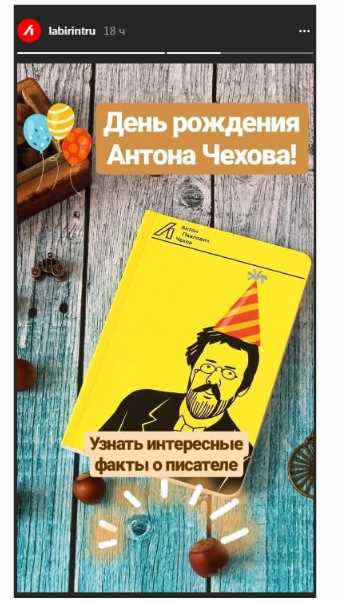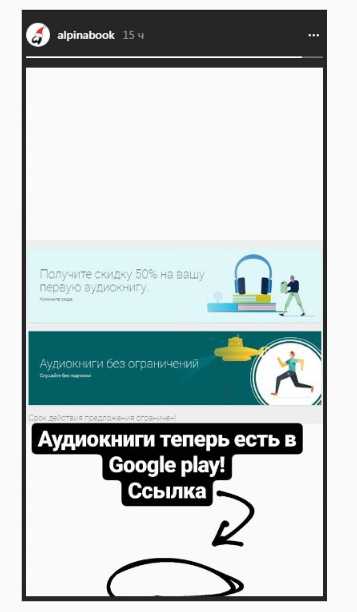Как в Инстаграм добавить несколько фото в один пост с компьютера?
Если вам приходится пользоваться Инстаграмом с компьютера, то, должно быть, временами вы испытаете дискомфорт, ведь Инстаграм изначально разрабатывался как приложение для мобильных устройств. У многих “компьютерных” инстаграмеров, судя по количеству запросов в поисковиках, регулярно возникают проблемы с созданием поста-галереи в Инстаграм с компьютера. В этом посте покажу как это реализовать.
Как в Инстаграм добавить несколько фото в один пост с компьютера?И вот вы, включаете свой компьютер, и пытаетесь создать пост-галерею из нескольких фото, фото и видео, видео и видео, и так далее. У вас это почему-то не получается. Прежде чем помочь вам, я задам вопрос: “А каким таким способом вы вообще пользуетесь Инстаграмом с компьютера?”. Здесь есть несколько ответов на этот вопрос:
Ниже я покажу, как в Инстаграм добавить несколько фото в один пост с компьютера, в каждом из этих случаев.
Как создать пост-галерею из нескольких фото в Инстаграм из официального сайта instagram.com?
Ответ здесь простой — никак! Веб-версия Инстаграм не приспособлена к публикации постов и историй. В ней вы можете только просматривать контент. Единственное, что вы можете опубликовать с сайта instagram.com — это видео для IGTV.
Как создать пост-галерею из нескольких фото в Инстаграм, используя приложение Instagram для Windows 10?
Об этом приложении я писал в посте “Обзор приложения Instagram для Windows 10”. Если для использования Инстаграм с компьютера вы применяете такое приложение, то ниже я приведу Инструкцию того, как добавить несколько фото или видео в один пост.
Первым делом, перейдите в папку “Этот компьютер”, а там, в папку “Изображения”, на вашем ПК. Создайте в папке “Изображения”, папку “Фото для Инстаграм”, ну или с любым вашим названием. Загрузите в эту папку ваши фотографии и видео, которые вы хотели бы добавить в пост-галерею.
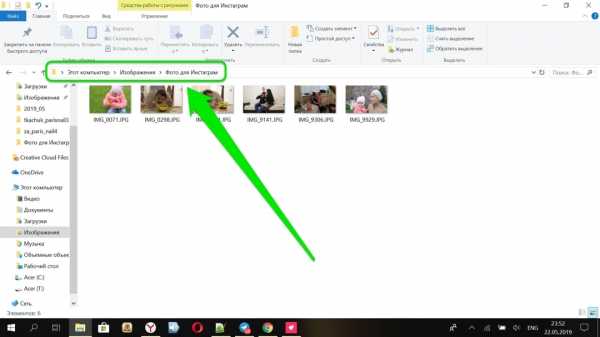
Теперь, запустите приложение Instagram для Windows 10. Воспользовавшись кнопкой с плюсиком, перейдите в раздел создания поста.
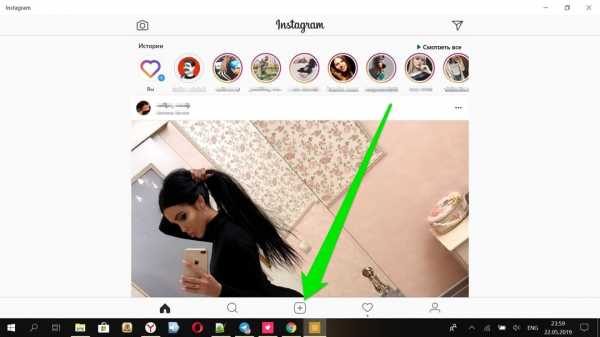
Сверху, прямо в середине, вы увидите выпадающий список. Нажмите на него и найдите созданную вами папку. Фотографии из вашей папки станут доступными для выбора.
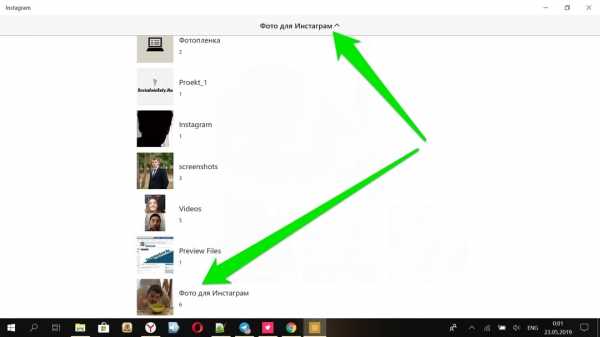
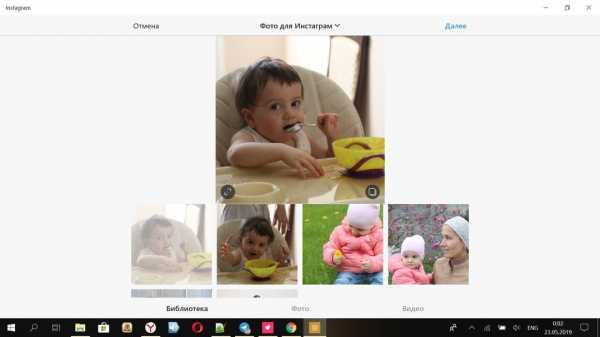
Для создания поста-галереи, вам следует выбрать основное изображение — то, которое будет первым. Выберите его, просто кликнув на него в списке всех доступных фото.
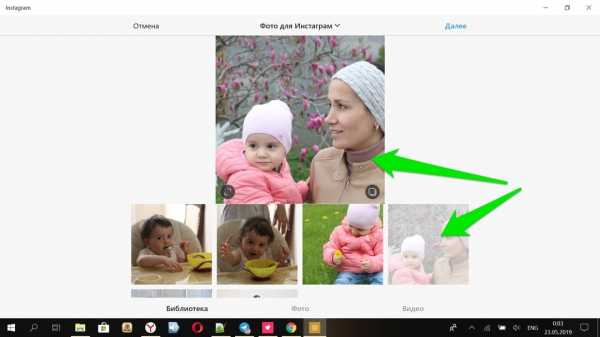
Если ваше фото не квадратное, и вы хотели бы создать галерею из таких же фото, в их оригинальных размерах, то нажмите кнопку обрезки, расположенную в левом нижнем углу выбранной фотографии. Фото примет свои пропорции. Учтите, что все последующие фотографии галереи, будут принимать такие же пропорции, как и первое фото.
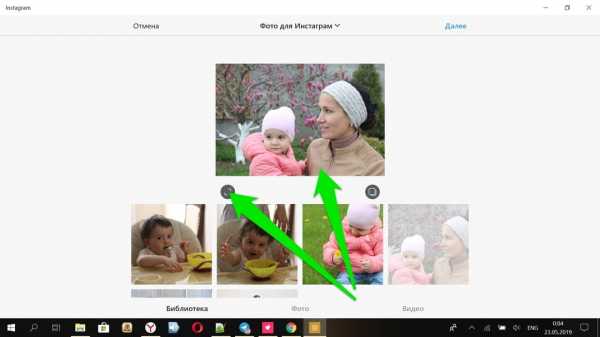
Чтобы прикрепить еще несколько фотографий к своей галерее, нажмите на значок слоя, расположенный в правом нижнем углу выбранной фотографии. Значок загорится синим цветом, а уже выбранное фото будет помечено значком c порядковым номером, под которым оно будет идти в галерее.
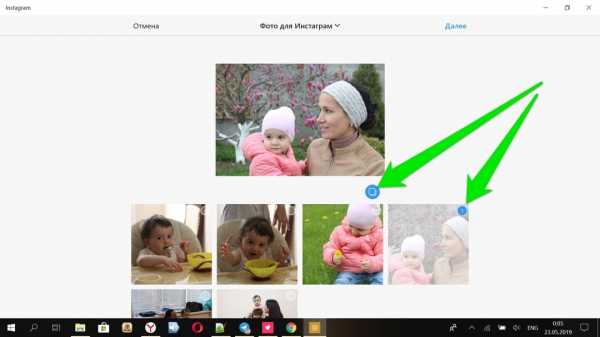
Начинайте выбирать фотографии для галереи в той последовательности, в которой они должны идти. Каждое выбранное фото будет помечаться свои порядковым номером. При повторном клике на выбранное фото, оно исчезает из галереи.
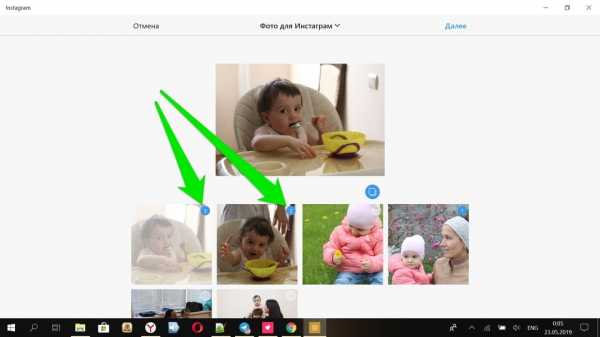
Нажмите кнопку “Далее” и завершите создание поста. Пост-галерея появится в вашем аккаунте.

Как создать пост-галерею из нескольких фото в мобильном приложении Инстаграм?
О том, как установить на компьютер мобильное приложение Инстаграм, я писал в посте — “Как установить Инстаграм на компьютер?”. Здесь же, я покажу, как создать пост-галерею в уже установленном приложении.
Для запуска мобильного приложения Инстаграм, нужно сперва запустить оболочку Android или IOS, с помощью которой было установлено приложение, а затем и сам Инстаграм.
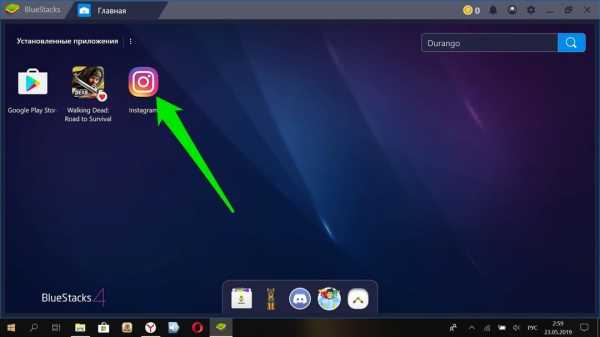
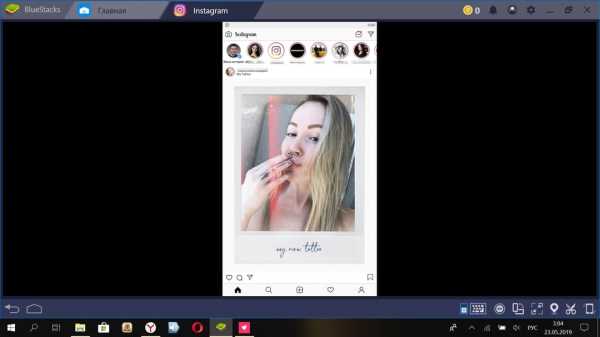
Начните процедуру создания поста, нажав на плюсик в нижнем меню приложения Инстаграм, а там, перейдите в раздел “Галерея”. Если вы уже загружали какие-то файлы в менеджер файлов BlueStacks, то они будут доступны здесь. В противном случае, окно будет пустым.
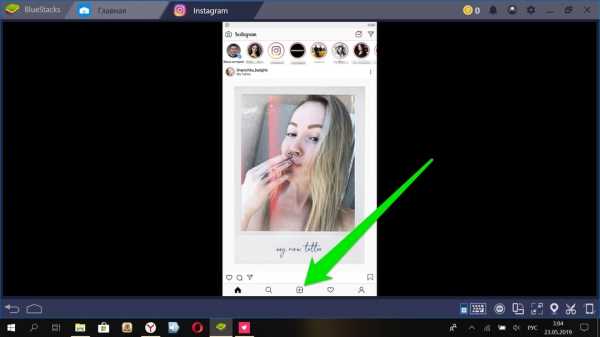
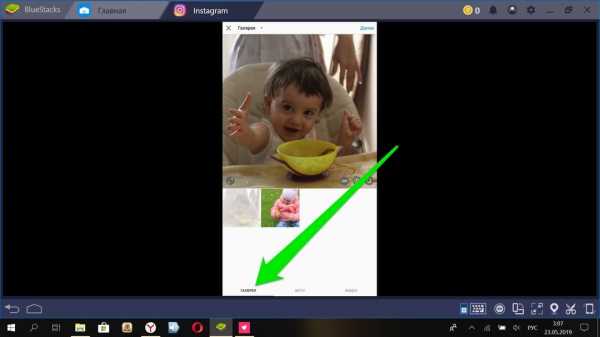
В верхнем правом углу, в выпадающем списке, выберите пункт “Другие…”, чтобы загрузить в BlueStacks фото, необходимые для публикации в Инстаграм. Перед вами откроется менеджер файлов оболочки BlueStacks. Напоминаю, BlueStacks имитирует работу устройства Android, которое установлено прямо на наш компьютер. И, как любое устройство, BlueStacks имеет свое хранилище файлов.
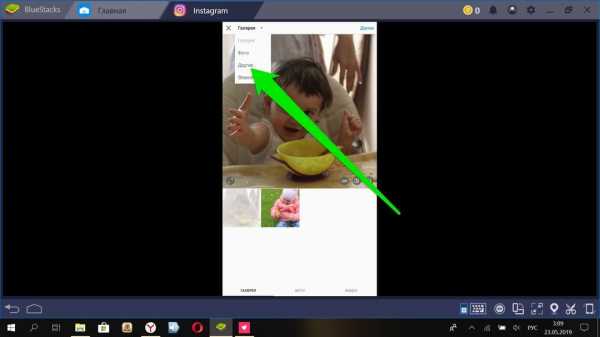
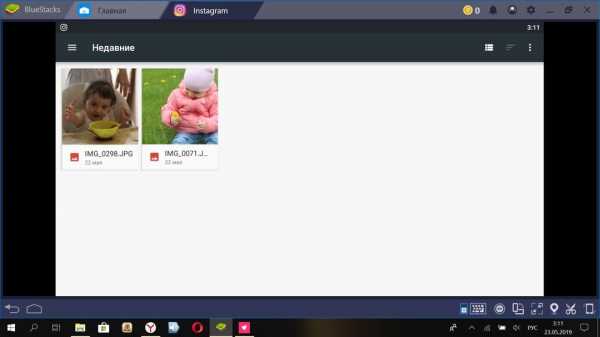
Вам нужно загрузить необходимые для публикации Инстаграм фото, в менеджер файлов BlueStacks. Для этого нажмите “Выбрать из Windows” в боковом меню, и выберите нужное фото с вашего ПК. Выбранные фотографии, автоматически загружаются в менеджер файлов и становятся доступными для публикации. BlueStacks позволяет загружать по одной фотографии, поэтому, для загрузки остальных, используйте кнопку “Импорт из Windows”, в левом боковом меню.
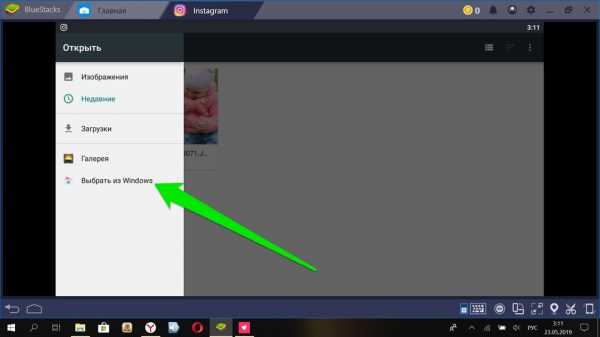
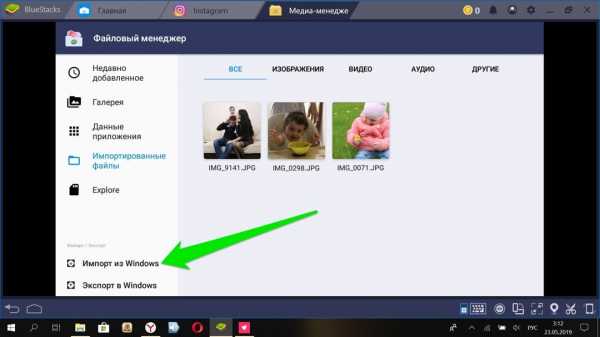
Перейдите во вкладку Instagram. Если новых фотографий здесь нет, то прервите процесс создания поста, нажав на крестик в правом верхнем углу, а затем, снова начните создавать пост. После этого должны появиться все загруженные вами из Windows фотографии.
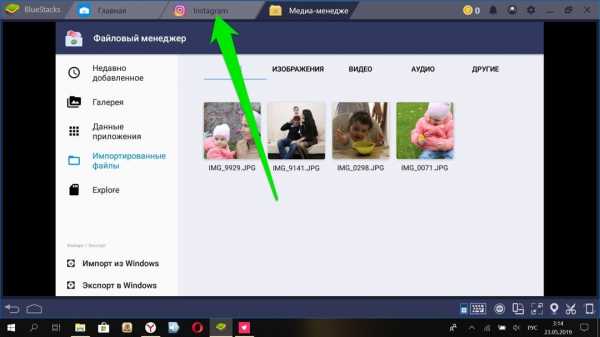
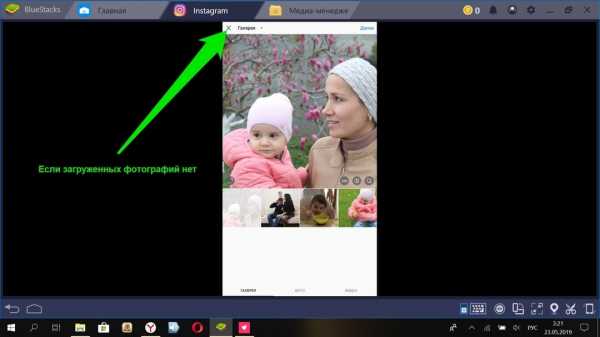
Все, теперь можно начинать создание поста-галереи. Для этого, выберите первое фото, которое будет идти в начале галереи и кликните по нему.

При выборе первого фото, вы также можете установить пропорции фотографий в галерее. По умолчанию, фото добавляются квадратными. Но, кликнув на значок обрезки в левом нижнем углу выбранной фотографии, вы можете опубликовать фотографии в оригинальных пропорциях. Учтите, что все последующие фотографии в галерее, будут иметь те же пропорции, что и первое.
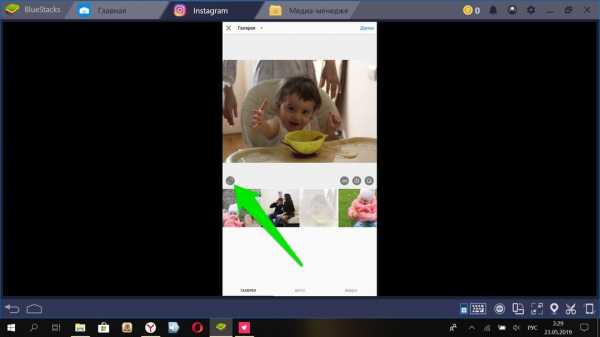
Чтобы опубликовать не одно, а несколько фотографий в одном посте, нажмите на значок слоя, в правом нижнем углу выбранного фото. Далее, кликайте на фотографии в галерее в том порядке, в котором они должны быть расположены. На каждом фото должен появляться порядковый номер.
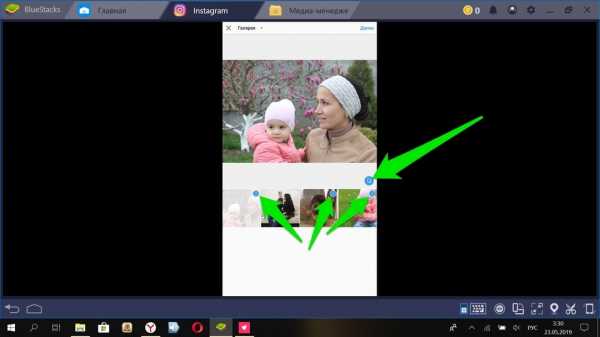
Выбрав все фотографии, нажмите “Далее”, и завершите процесс создания поста.
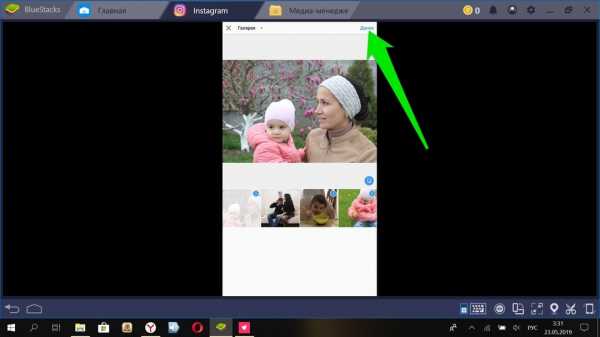
Как создать пост-галерею из нескольких фото в Инстаграм, с помощью онлайн-сервиса?
Если вы занимаетесь Инстаграмом профессионально, и у вас постоянно возникает необходимость публиковать посты в своем аккаунте через компьютер, то лучшим вариантом для вас станет онлайн-сервис отложенного постинга в Инстаграм. Есть сервисы самого разного уровня, те, что специализируются исключительно на публикации контента, и те, что предоставляют такую услугу, как дополнительную. Конечно, первые имеют для этого больше возможностей и удобнее, поэтому рекомендую пользоваться ими.
Если вас интересует недорогой сервис отложенного постинга в Инстаграм, то рассмотрите сервис SmmApp.Me. Для профессионалов подойдет сервис Later.com.
socialniesety.ru
Как сделать пост из нескольких фото и видео в Инстаграм
С новым обновлением Инстаграм можно выложить несколько фото и/или видео в одном посте. В такой галерее всего может быть до 10 фото и видео. Сначала расскажем вам, как сделать пост из нескольких фото, а потом — как использовать его для продвижения в Инстаграм.
Версия Инстаграм, чтобы можно было выложить пост из нескольких фото и видео — 10.9. Если пока вы не можете делать посты-галереи, то нужно просто немного подождать очередного обновления. Либо у вас телефон, на который уже нельзя установить новую версию (решение — более современный смартфон, или пользуйтесь Инстаграм через эмулятор для компьютера).
Как выложить несколько фото и видео в одном посте Инстаграм

- Нажмите (как вы обычно добавляете фото/видео), потом выберите «Библиотека» внизу экрана.
- Появилась новая кнопка для галереи — , нажмите её.
- Дальше привычная обработка фильтрами. Можно коснуться любого фильтра и все фото будут с ним. Или нажать на фото, обработать его фильтром, потом перейти к следующему фото и т.д. То есть каждое фото будет с разным фильтром.
- Чтобы поменять порядок фото и видео в галерее, коснитесь нужного и перетащите его вперёд или назад. Хотите удалить совсем? Коснитесь и перетащите на значок корзины .
- Комментарий и геотег у всех фото будут общие. Но на каждой отдельной фото можно отмечать разных людей. Для этого нажмите «Отметить кого-то», а потом пролистайте до нужного фото, на котором нужно отметить человека.
- Готово! Нажимайте «Поделиться»
Когда в вашем блоге появится первая публикация-галерея, то под фото будет несколько точек. Эти точки и означают, что в этой публикации несколько фото. В вашем аккаунте в мозаике посты-галереи будут со значком в правом верхнем углу. Чтобы просмотреть галерею, листайте пальцем справа налево.
Комментировать и лайкать пост с несколькими фото и видео можно как обычно. Но эти комментарии и лайки будут не для каждой отдельной фото, а для всей галереи.
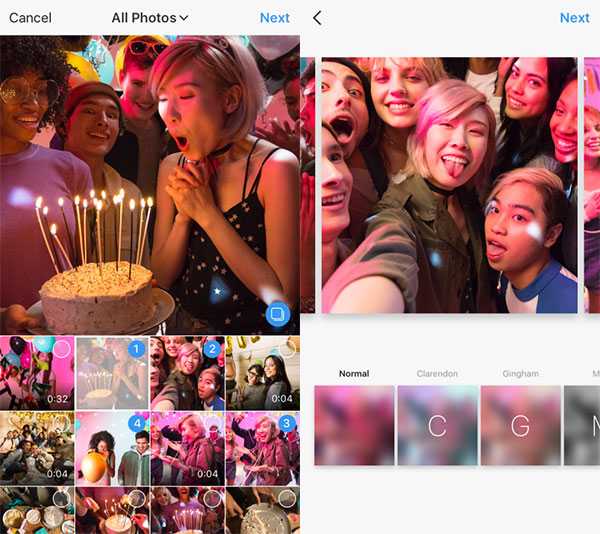
Как редактировать пост из нескольких фото
Редактируйте как обычный пост. Фото и видео , их порядок и отмеченных людей менять нельзя. Но можно геолокацию и подпись.
Как использовать пост из нескольких фото и видео
Блоггерам
Фитоняшки
- программа тренировок
- этапы выполнения упражнения
- зож-рецепт пошагово
- поход за продуктами
- тело со всех сторон (теперь больше не нужно мучаться и выбирать, какую из 10 похожих фото загружать — публикуйте все в одном посте!)
- до/после
- фото спонсорского товара в коробке/в процессе использования
Бьюти-блогеры
- все свотчи оттенков помады/лака/тона и т.д.
- макияж пошагово
- готовый макияж под разным углом, с закрытыми/открытыми глазами, с разным светом
- до/после
- «что в моей косметичке»
- и т.д.
Путешественники
- как добраться
- варианты отелей
- местная кухня
- «один день»
- все фото из одного города
- фото одного места с разных ракурсов
Бизнес-аккаунтам
Продажа товаров (магазины, рукодельницы и т.д.)
- фото одного товара с разных ракурсов
- фото ассортимента одной линейки товара
- процесс создания товара (особенно актуально, если делаете своими руками)
- варианты использования товара (например, как носить предмет одежды, сочетать его с другой одеждой и т.д.)
- акции и скидки
- процесс заказа
Продажа услуг
- вместо одного можно сделать несколько видео подряд (так получится вместо одной минуты — десять в одном посте)
- разные варианты сотрудничества
- отзывы клиентов
- несколько иллюстраций для одного информационного поста, чтобы заинтересовать читателей
Посты с несколькими фото и видео — логичное продолжение историй. Никто не хочет заспамить свой аккаунт похожими фото/видео, но сохранить их всё же хочется (истории ведь исчезают!). А для бизнеса так вообще огромное поле для развития. Инстаграм всё лучше будет заменять интернет-магазин, который не всем по карману. Специалисты всех областей смогут лучше объяснить подписчикам ценность своих услуг. И именно сейчас, когда этот формат только появляется в России и мало кто его использует, нужно быстро разобраться и публиковать посты-галереи, чтобы привлечь новых подписчиков и встряхнуть уже существующих.
источник фото blog.instagram.com
instagrammar.ru
Советы, как в Инстаграме сделать фото из нескольких фото
Странно, но почему-то еще не все используют такие креативные приемы с добавлением несколько фото в Инстаграм. Не знаю, может люди ленятся или просто их не хватает креативных идей на такие фотографии. Но мы здесь для того, чтобы рушить устои и нести инстаграмоту в массы!
Вы можете быть обычным студентом с аккаунтом в Инсте, можете быть хозяйкой профиля любящей матери или владельцем мелкого бизнеса – всем будет одинаково плезно публиковать фотографии в одной записи. Если с февраля 2017 года, вы все еще не знаете, как в Инстаграме сделать фото из нескольких фото — наш сегодняшний материал как раз для вас.
Как добавить несколько фото в один пост Инстаграм?
У вас есть идея показать свой продукт народу? Согласитесь, было бы здорово сфотографировать его, а потом выложить в одной публикации один и тот же продукт, но в разных ракурсах? Тем более, что это не обязательно должно быть фото. Там же можно разместить видео, что дает еще больше бонусов для бизнеса.
Делаем это так: запускаем Инсту и жмем кнопку «камера», с правой стороны появится надпись «выбрать несколько», жмем.
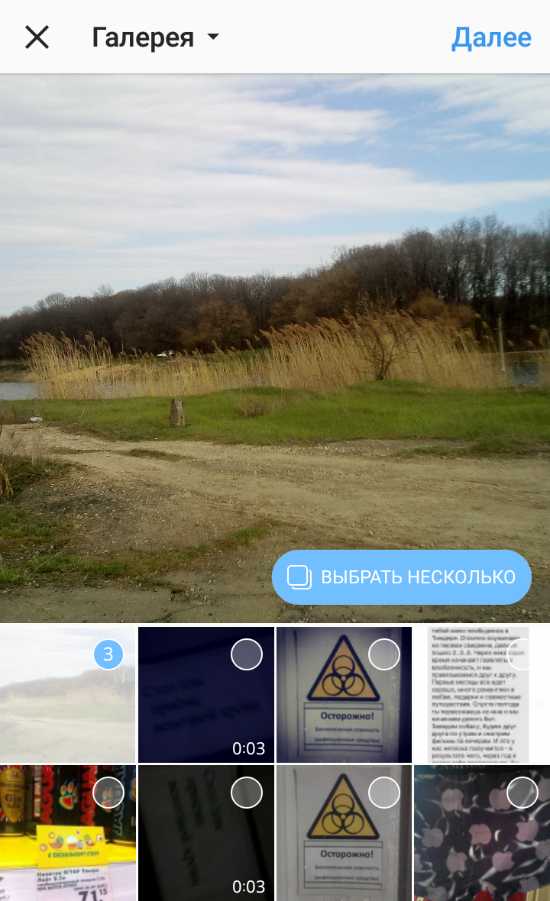
Теперь нужно выбрать фотографии, которые мы хотим запостить в один пост. Жмем «далее», в этом меню мы можем подобрать фильтр для фоток, менять их местами, как захотим. Для этого зажмите одну из фотографий и перемещайте туда, куда вам нужно.
Где разделить одно фото на несколько?
Чтобы блеснуть своей оригинальностью и креативностью, воспользуемся бесплатными сервисами, которые разрежут наши фотки. Для чего это делается? Конечно, для того, чтобы смотрелось красиво и эффектно. Представьте, одна фотография на несколько частей. На скриншоте можете видеть, как это выглядит.
Простой и понятный онлайн-сервис
Самый простой и быстрый сервис — IMGonline. Делается все это онлайн, без каких-либо задержек и оплат. Пройдите по ссылке, загрузите свою фотографию и выберите режим резки. Можно поделить вплоть до 30 частей. Сделанные результаты вам выдадут в виде архива с нужным материалом.

Далее, просто поочередно загружаем картинки к себе на страничку. Получится очень эффектное зрелище, равнодушных не останется. Одно НО — чтобы не сбить композицию, следующие посты нужно загружать сразу в количестве 3 штук, иначе, картинка «сломается».
Приложения на смартфон
Если вам не хочется возиться с компьютером, перебрасывать фотографии туда-сюда на телефон, вы можете воспользоваться популярными приложениями – 9square и 9Cut For Instagram. Они доступны как на Андоид, так и на iOS.
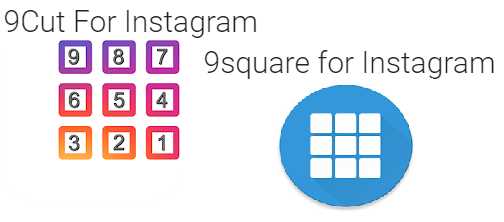
Покажу процесс разделения фото на примере приложения 9Cut. Сразу после запуска проги, вы попадаете в выбор папки, в которой находится желаемая фоточка:
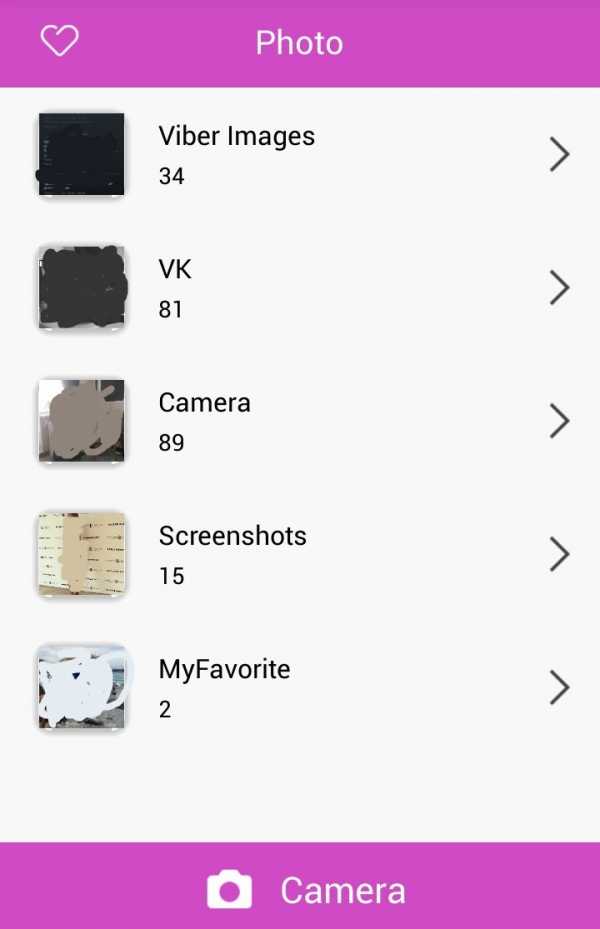
Выбираем необходимое изображение:

В нижней панели выбираем, на сколько частей нам нужно разделить фото. В данном случае это 3 равных части:
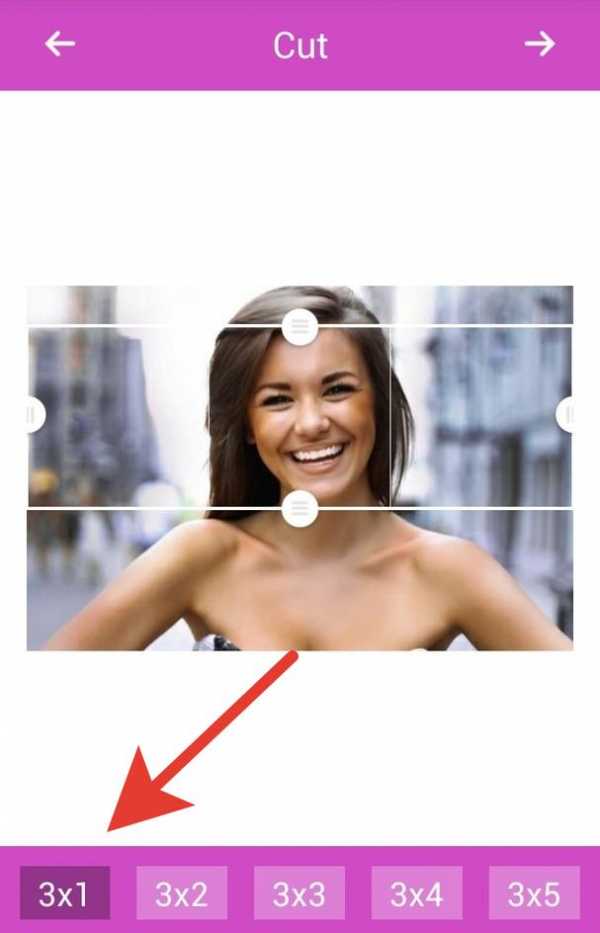
Выбираем желаемую область и кликаем на стрелку в правом верхнем углу:
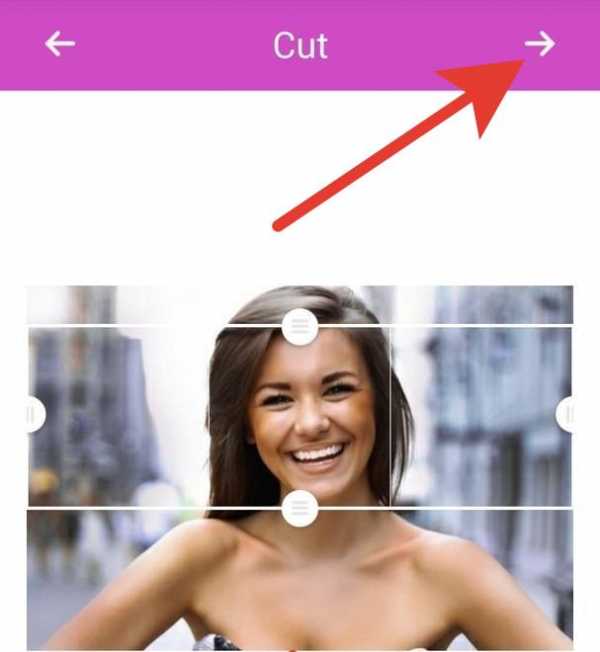
Далее можем сохранить уже разделенные картиночки в галерею или же кнопкой «Share» отправить их сразу на ваш Инстаграм-аккаунт. Вуаля, наше дело сделано!
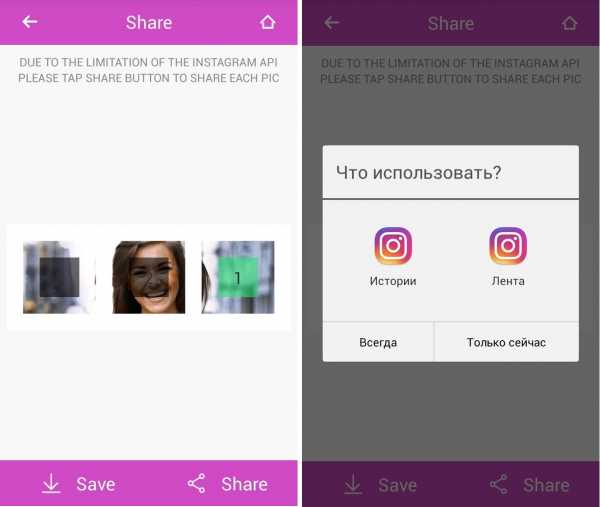
В принципе, функционал у 9square такой же и справится с ним можно так же легко. Вы можете добавить фото каруселью или же мозаикой на всю вашу страницу. Но некоторые жалуются, что загрузив файлы высочайшего качества, приложение их немного ужимает. Экономят нашу память, черти, не иначе…
Преимущества постов с несколькими фото
Преимуществ, на самом деле много, и сочетается это с практически полным отсутствием минусов:
- Это что-то новое и не все его еще используют.
- Не засоряет ленту. Воспользуйтесь данной фишкой, если хотите показать ваш продукт с разных ракурсов. Не нужно будет делать отдельные посты. Ведь к отдельным постам нужно писать отдельные описания.
- Когда в пост вставить несколько фото, то он сразу становится интересным. Так как, увидев первое фото, человеку станет интересно посмотреть на следующие фотографии.
- Можно придумывать разные шутки с этой функцией. На первой картинке разместить интригующий текст, на последней «покажем ЭТО завтра», а середину заполнить, чем-то недосказанным.
- Намного вырастает информативность поста, в целом.
Минусы:
- Пришлось писать эту статью, стуча по клавиатуре и имитируя тяжелый труд.
Если вы владелец бизнеса — эта опция просто незаменима для продвижения. Можно показывать ваш товар в разных ракурсах и одновременно на нескольких моделях. Таким образом вы охватите большую аудиторию потенциальных покупателей.
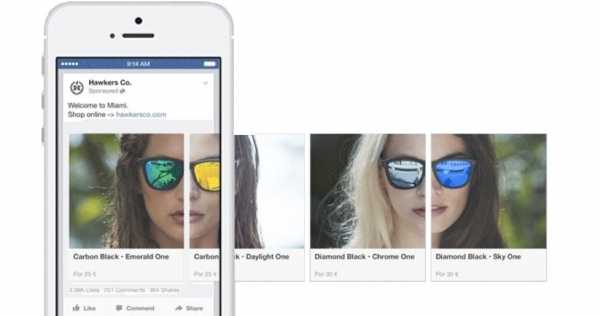
Но давайте без фанатизма — если все ваши посты будут «каруселями», это будет, как минимум, странно и в дверь постучат люди в белых халатах. Шучу. Не постучат. Просто зайдут.
Креативные примеры использования поста из нескольких фото
Скорее всего, данный пункт вам понадобится, поэтому я и решил его дописать, чтобы вы не искали долго. Но перед тем, как начать копировать идеи, хорошенько подумайте. Хотите ли вы выставлять посты, которые приелись всем и каждому? Необходимо ли залить не совсем уникальный контент и стать как все? Помните, всегда и постоянно нужно стремиться уменьшать банальный контент, размещая заезженные темы, и чаще использовать уникальность, как орудие.
- Ответ – вопрос. К примеру, у вас есть продукция в Instagram и как правило, всегда есть вопросы от пользователей, которые задают почти ВСЕ. Вместо постоянных и однотипных ответов, можно предложить следующее: Сделайте несколько обложек с часто задаваемыми вопросами и чередуйте их с видео ответами. Видео в Инстаграм всегда рассматриваются, как более интересный контент и как сделать видео-ответ, думаю, все знают;
- Раздевающаяся девушка. Найдите в интернете фотографии, где девушка постепенно раздевается. Желательно, чтобы было 6-7 фоток. При добавлении, не забудьте об очередности. А на последний слайд загрузите фото вашего продукта или фото девушки с продуктом.
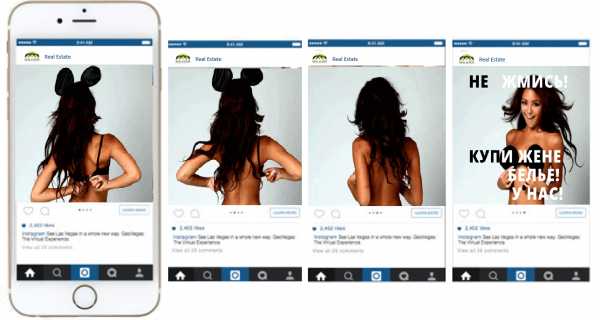
- Приколы. Тут дайте волю своей фантазии, к примеру, я сделал так, когда поздравлял своего друга на страничке. 1. Поздравляю тебя с днем рождения. 2. Всего тебе наилучшего. 3. Всех благ. 4. Всех успехов. 5. И верни косарь, который ты занимал.
В итоге
Прежде, чем опубликовать какую-то новость, хорошенько подумайте, соответствует ли он по этим пунктам:
- уникальность;
- информативность;
- лаконичность.
Если соответствует – значит все ок, можете публиковать.
Если у вас после прочтения остались вопросы — задайте их в комментариях! А также смотрите видео по теме.
Понравился материал? Поделись с друзьями!
instaved.ru
Как добавить несколько фото в Инстаграм
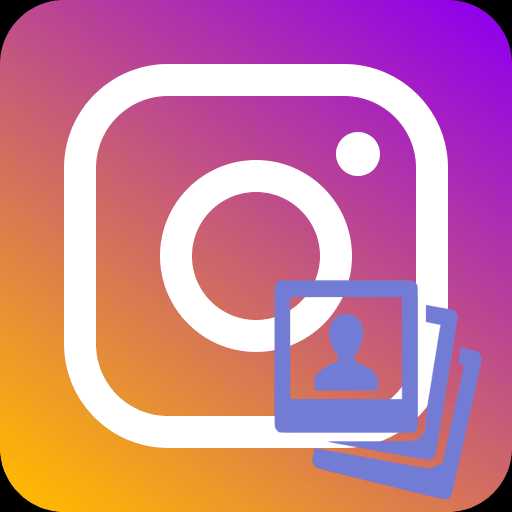
Изначально социальная сеть Инстаграм позволяла публиковать в посте лишь одну фотографию. Согласитесь, это было крайне неудобно, особенно если выложить требовалось несколько снимков из серии. К счастью, разработчики услышали просьбы свои пользователей и реализовали возможность публикации нескольких снимков.
Добавляем несколько фото в Instagram
Функция получила название «Карусель». Решив ее использовать, учитывайте пару особенностей:
- Инструмент позволяет публиковать до 10 фото и видео в одном Инстаграм-посте;
- Если вы не планируете выкладывать квадратные снимки, то предварительно с ними нужно поработать в другом фоторедакторе – «Карусель» позволяет публиковать снимки только 1:1. Это же касается и видео.
В остальном все то же самое.
- Запустите приложение Инстаграм и в нижней части окна откройте центральную вкладку.
- Убедитесь, что в нижней области окна у вас открыта вкладка «Библиотека». Выбрав первый снимок для «Карусели», тапните в правом углу по иконке, показанной на скриншоте (3).
- Около выбранного изображения появится номер один. Соответственно, чтобы выложить снимки в нужном вам порядке, выбирайте одним тапом изображения, нумеруя их (2, 3, 4 и т.д.). Закончив с выбором снимков, тапните в правом верхнем углу по кнопке «Далее».
- Следом снимки откроются во встроенном редакторе. Выберите фильтр к текущему изображению. Если же вы хотите более детально отредактировать снимок, один раз тапните по нему, после чего на экране отобразятся расширенные настройки.
- Таким образом переключайтесь между другими изображениями «Карусели» и вносите необходимые изменения. Закончив, выберите кнопку «Далее».
- При необходимости, добавьте к публикации описание. Если на фотографиях изображены ваши знакомые, выберите кнопку «Отметить пользователей». После чего, переключаясь между снимками свайпом влево или вправо, вы сможете добавить ссылки на всех пользователей, запечатленных на изображениях.
- Все что вам остается – это завершить публикацию. Сделать это можно, выбрав кнопку «Поделиться».
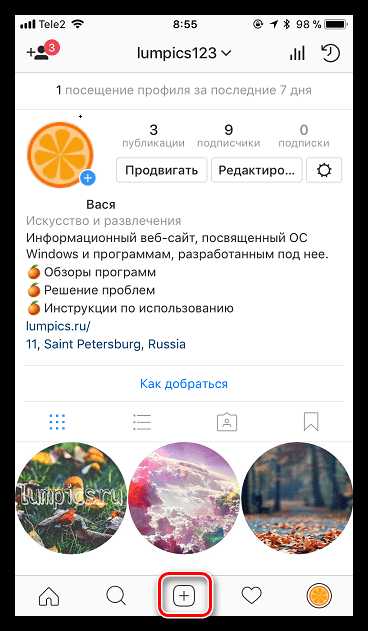
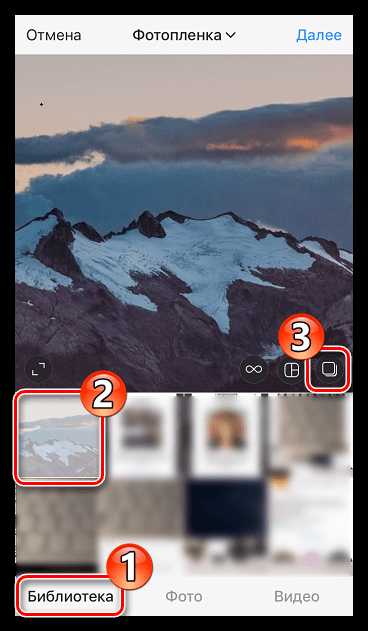
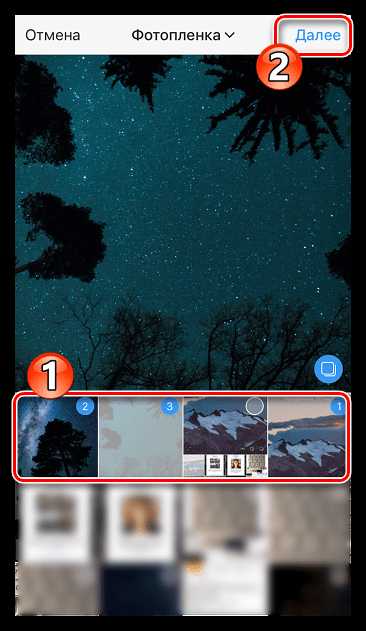


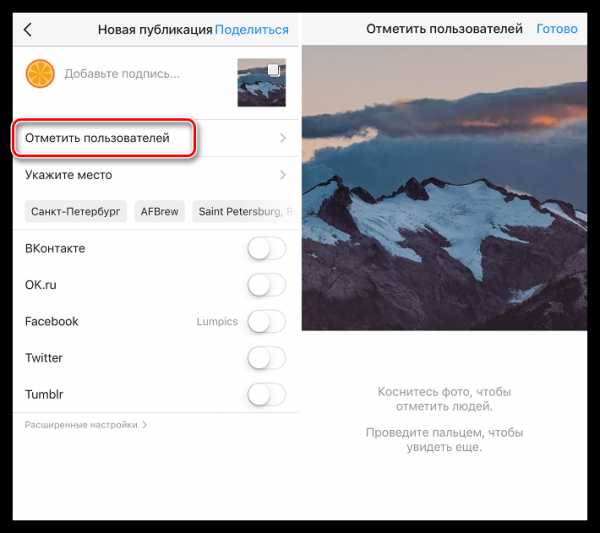
Подробнее: Как отметить пользователя на фотографии в Instagram
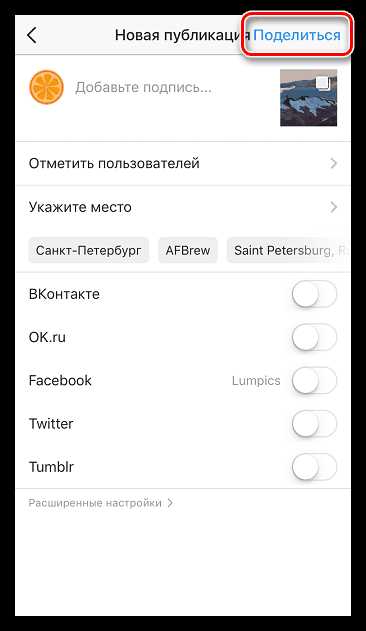
Выложенный пост будет помечен специальной иконкой, которая будет говорить пользователям о том, что в нем содержится несколько фото и видео. Переключаться между снимками можно свайпами влево и вправо.
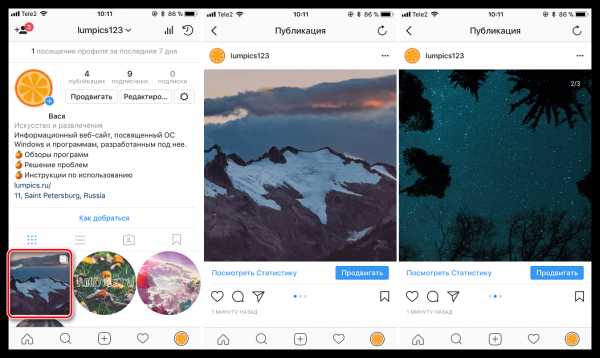
Публиковать несколько фотографий в одном Инстаграм-посте очень просто. Надеемся, мы смогли вам это доказать. Если у вас возникли вопросы по теме, обязательно задавайте их в комментариях.
Мы рады, что смогли помочь Вам в решении проблемы.Опишите, что у вас не получилось. Наши специалисты постараются ответить максимально быстро.
Помогла ли вам эта статья?
ДА НЕТlumpics.ru
Как добавить несколько историй в инстаграм
Делаем вашу страницу интересной и стимулируем подписчиков почаще заглядывать к вам на страницу или на сайт за покупками
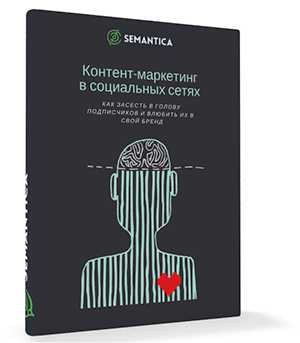
Мы выпустили новую книгу «Контент-маркетинг в социальных сетях: Как засесть в голову подписчиков и влюбить их в свой бренд».
Подпишись на рассылку и получи книгу в подарок!

Истории в Инстаграм — полезный инструмент, с помощью которого можно поделиться со своими подписчиками интересными событиями и фото. Например, вы отправились на мероприятие или находитесь на презентации нового продукта. Через сторис вы можете рассказать фолловерам о происходящем, поделиться с ними своими эмоциями и впечатлениями. Предоставлять материал здесь можно в виде слайд-шоу, а также в формате коротких видео, длительность которых должна быть не более 15 секунд.
Открыв свой инстапрофиль, вверху ленты новостей вы можете увидеть лица людей в кружочках — это и есть их сторис, которыми они хотят с вами поделиться. Каждый кружок — это один пользователь, его день и интересные события. Если кружок обведен — в сторис вашего друга появилось что-то новенькое, чего вы еще не видели. Просмотренные сторис сохраняются в новостной ленте в течение суток, вы можете просмотреть их в течение этого срока. Для того, чтобы воспроизвести историю другого пользователя, кликните на ее иконку вверху ленты новостей. Если вы не хотите листать все истории, а ищите рассказ определенного человека/компании, зайдите в его профиль. Если у него есть новая сторис, аватар будет обведен кружочком. Нажмите на аватар и наслаждайтесь просмотром.
Не хотите смотреть чужие фото и видео, а выкладывать свои — легко и просто! Не хотите ограничиваться одной фотографией или одним видео — не беда! Рассмотрим, как добавить несколько фото в историю Инстаграм.
Что нужно помнить перед тем как сделать несколько историй в Инстаграм
Перед рассмотрением механизма, как выложить несколько историй в Инстаграм, вспомним основные моменты, которые нужно помнить при работе со сторис:
- Нет ограничений и лимита на количество фотографий и видеороликов в сторис. Это значит, что вы можете добавлять материал в неограниченном количество, если считаете его интересным. Как добавить несколько сторис в Инстаграм более подробно рассмотрим ниже.
- Срок «жизни» одной истории — 24 часа. Как говорится «новый день — новая жизнь», а касательно нашего вопроса «новый день — новая история». Если вы успешно выложите несколько историй в Инстаграм, каждая из них по очереди будет исчезать через сутки после загрузки.
- Не знаете, как загрузить несколько историй в Инстаграм, откуда загружать изображения и видео? Все довольно просто. Фото и видеоролики можно снимать и выкладывать сразу через камеру или загружать их из галереи. Ранее, до ноября 2017 года, действовал запрет соц.сети на публикацию старых материалов, в сторис можно было размещать только фото и видео, которые сделаны в течение последних 24 часов.
- Как опубликовать несколько необычных историй в Инстаграм? Украсьте их смайликами, рисунками, готовыми фильтрами, вставьте текст, индикатор времени или погоды, локацию или проведите опрос.
- Если вы узнали, как создать несколько историй в Инстаграм, успешно сделали «сложную» историю и не хотите, чтобы она удалилась через 24 часа, поместите ее в «Актуальное» в своем профиле, тогда пользователи всегда смогут посмотреть Stories.
Зачем нужны циклы историй
Далее мы рассмотрим, как сделать несколько сторис в Инстаграм, а сейчас давайте поговорим о том, зачем их делать. Вот несколько причин, почему компаниям и бизнес-аккаунтам стоит регулярно размещать сторис:
- Сторис легче попадают в «рекомендации», чем обычные посты. Всего один актуальный хештег или отметка локации в разы увеличивает вероятность попадания в «рекомендации», что является отличной возможностью для бесплатного продвижения.
- Истории отображаются для всех подписчиков в течение суток. Показ традиционных постов зависит от решения алгоритма, будет ли он показывать их всем подписчикам или нет в ленте. Новая алгоритмическая модель отображает новые посты только тем пользователям, для которых он могут быть интересны.
- Если в аккаунте более 10 тыс. подписчиков, можно прикреплять ссылку, что увеличивает охват аудитории для продвижения предложения.
Как работают циклы историй
И еще перед разбором механизма, как выложить несколько сторис в Инстаграм разберем, как их можно использовать для продвижения личного или бизнес-аккаунта:
- Показать день из вашей жизни/жизни вашего бизнеса. Последовательное размещение фото и видео позволит сформировать устойчивый интерес у подписчиков, чтобы они проверяли профиль на наличие новых интересных постов.
- Разнообразить стратегию. Удерживать внимание аудитории достаточно сложно. Достигнуть данную цель можно с помощью регулярного обновления контента. Цикл историй прекрасная возможность внести новизну.
- Маркетинг в реальном времени. Современному пользователю инстаграм уже приелись традиционные обычные посты и истории, он хочет чего-то нового. Цикл сторис с предложениями или отчетами о проведении мероприятия в реальном времени побуждают людей принять в нем участие. Например, вы проводите онлайн-семинар, периодические сторис помогут привлечь на данное событие людей из инстааккаунта.
Как добавить несколько фото в сторис Инстаграм через камеру или галерею
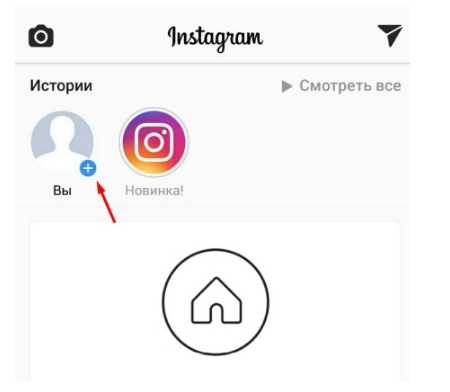
Чтобы начать добавление фото в историю, нажимаем на свой аватар в разделе «Истории» и делаем свайп вправо. После этого будет открыта камера. Если вы хотите снять Stories — воспользуйтесь камерой, а затем сразу отправьте снятое фото/видео. Снимать можно как на основную (заднюю) камеру, так и на фронтальную. Поменять режим съемки можно с помощью значка стрелочек, которые откроются в камере (цифра 1 на рисунке). Чтобы снимать в темное время суток, воспользуйтесь вспышкой (кнопка 3 на рисунке). Также можно попробовать различные маски, которые находятся в специально разделе (кнопка 4 на рисунке). Если вы хотите добавить уже существующее фото или видео, открываем эмблему галереи, которая находится в левом углу снизу (цифра 2 на рисунке).

Есть и другие способы, как делать несколько историй в Инстаграме: через прямой эфир (трансляция, которая ведется в режиме реального времени), через boomerang (специальный сервис, который делает короткие видео из повторяющихся действий), через rewind (сервис, который делает видеоролики в обратной перемотке), через опцию свободные руки (видео записывается без использования рук, вам не нужно нажимать на какие-либо кнопки).
Процесс обработки сторис
Если вам интересно, как снимать несколько историй в Инстаграм, наверняка вам будет интересно и то, как сделать их более привлекательными для подписчиков. Соц.сеть предлагает широкий ассортимент инструментов, с помощью которых можно преображать Stories: указатель времени (показывает, во сколько была загружена история), термометр, прикольные очки и шляпы, веселые картинки, эмоджи, локация, возможность рисования. Нажав на значок маркера, вы сможете выбрать чем вы хотите рисовать и каким цветом. Также можно добавить текст, изменить его размер и цвет.
Когда все готово переходим к самой интересной части: как добавить сразу несколько историй в Инстаграм. Мы уже создали и обработали материал, которым хотим поделиться. Теперь жмем «Далее» или «Получатель». На выбор будет представлено несколько вариантов с кем бы вы хотели поделиться: со всеми пользователями соц.сети, только с подписчиками, с отдельным подписчиком в Дайрект. И выбираем «Поделиться». Теперь в новостной ленте ваш аватар обведен, значит, у Stories загружена.
Как добавлять в историю в Инстаграме несколько фото/видео
Мы разобрали, как выложить в историю Инстаграм фото/видео. Если в течение дня у вас не было ничего интересного и примечательного, 1 фото/видео вполне достаточно. Но, согласитесь, бывают очень насыщенные дни, когда не получается ограничиться 1 историей. Например, в ваш магазин поступила новая коллекция и вы поскорее хотите поделиться ею с подписчиками. Или шеф-повар пробует новое меню, расскажите аудитории о новых деликатесах. В этом случае у вас возникает вопрос: как добавить в Инстаграм несколько историй подряд.
Многочисленные фотографии и видеоролики из одного дня будут не совсем эстетично смотреться в профиле, из-за них он может показаться скучным. Поэтому лучше не засорять ими аккаунт, а составить из них рассказ, сопровождая при этом собственным описанием, впечатлениями, мнением. Как добавить несколько сторис в Инстаграм подряд? Ранее мы рассмотрели, как добавить одно фото или видео, чтобы добавить несколько историй в Инстаграм вам нужно повторить эти действия для каждой фотографии или видеоролика.
Часто пользователи задают вопрос: как в Инстаграме добавить несколько историй сразу, как их склеить между собой. Склеивать ничего не нужно, программа самостоятельно соединяет все добавленные фото и видео в единый рассказ.
Таким образом, ответ на вопрос, как в Инстаграме выложить несколько сторис, прост: делаем и размещает одну Stories, затем вторую, третью и так далее. Материалы автоматически выстроятся в одну линию и будут отображаться друг за другом: сначала самая первая Stories, а в конце — последняя. В механизме, как добавить несколько стори в Инстаграм есть один нюанс: прежде чем добавить новую фотографию или видеоролик, дождитесь, пока будет полностью загружен предыдущий. В противном случае предыдущее видео/фото не сохранится и будет нарушен порядок публикаций.
Итак, вы узнали, как в Инстаграм добавить несколько историй одновременно и успешно сделали это. Если вы хотите просмотреть готовый шедевр и подробно изучить каждую публикацию, воспользуйтесь опцией «Пауза»: коснитесь экрана и удерживайте его, пока не проверите текст/рисунки/другие детали. Если что-то не так, всегда можно удалить фрагмент Stories, который вам не нравится. Переходить между элементами Stories так же легко: коснитесь экрана справа, чтобы перейти в следующую публикацию или слева, чтобы увидеть предыдущую публикацию.
Если вы воспользовались предложенной схемой, как записать несколько сторис в Инстаграм, они будут отображены в общей новостной ленте пользователей без навязчивых призывов посмотреть и уведомлений. В разделе «Истории» у пользователя Stories отображаются в порядке взаимодействия с пользователя. Если пользователь часто заходит в ваш аккаунт — ваша история будет отображаться у него в самом начале, если редко — в самом конце. Если у вас открытый профиль и не настроена приватность, история доступна для всех пользователей сети, даже для тех, кто не является вашим подписчиком.
Пользователи, просмотревшие историю, могут комментировать ее и отправлять вам ответы на нее Директ. Через сутки сама Stories удаляется автоматически, но переписка сохраняется. А вот лайки и публичные комментарии под Stories оставлять нельзя.
Настройка приватности
Если вы не хотите, чтобы некоторые люди просматривали видео, вы можете ограничить для них доступ к Stories. Для этого, прежде чем размещать историю, зайдите в настройки. После этого настраиваем пункты «Скрыть мои истории», «Избранные», «Разрешить ответы на сообщения».
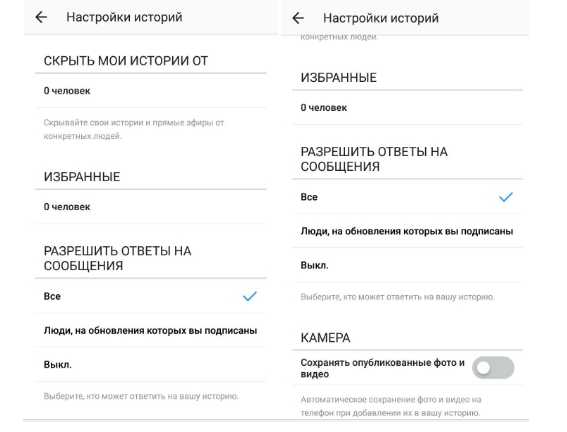
Если ваш профиль закрыт, то просмотр публикаций доступен только для тех пользователей, которые подписаны на вас. Если у вас открытый профиль, вы можете закрыть доступ для нежелательных пользователей, как это описано выше. Также можно установить запрет для некоторых пользователей на отправку сообщений.
Идеи и примеры
Итак, мы разобрали, как делать несколько сторис в Инстаграм. Сейчас посмотрим идеи и примеры как записывают несколько историй в Инстаграм компании в своих инстааккаунтах.
- Проводить конкурсы и всех победителей упоминать в истории. Для этого аккаунт должен иметь солидную аудиторию. Пример: компания «Гарньер»:

- Рассказывать в цикле статей о будущих мероприятиях и концертах, продуктах.
- Предоставлять интересную информацию и факты, ненавязчиво приглашая посетить сайт. Пример:

- Рассказывать о проводимых скидках, акциях дня, размещать в сторис скидочные позиции. Пример:

- Делиться с аудиторией новостями, изменениями графика работ, новых возможностях и так далее. Пример:

- Делать анонсы постов, приглашая просмотреть их. Пример:

Вместо заключения
Мы рассмотрели механизм, как в Инстаграме в историю выкладывать несколько фото/видео. При правильном использовании, Stories могут помочь вам в продвижении товаров и услуг. Используйте весь доступный функционал, делайте истории яркими, познавательными и запоминающимися.
Однако не забывайте главные принципы видения сторис:
- Не переусердствуйте с частотой. Мы понимаем, что вы освоили, как выложить несколько фото в историю Инстаграм и хотите опробовать данную опцию. Но чрезмерное количество материала делает просмотр историй скучным, вы теряете внимание пользователей.
- В Stories тоже нужно придерживаться общего стиля и тематики профиля. Если у вас бизнес- аккаунт, посвященный детской одежде, не выкладывайте сторис с последнего похода в ресторан или прочие личные фото/видео.
- Постарайтесь выкладывать сторис во время максимальной вовлеченности аудитории.
Применяйте предложенные рекомендации, как выложить сразу несколько историй в Инстаграм, и развивайте аккаунт.
semantica.in
Как добавить несколько фото в Инстаграм (карусель)
Автор Милана На чтение 4 мин. Опубликовано
Инстаграм продолжает радовать своих пользователей новыми более продвинутыми расширениями функции. В данном случае, возможностью добавлять одновременно несколько штук фото (максимум 10) на свою страничку, создавая, таким образом, фотоальбомы в Инстаграм. Функция появилась сравнительно недавно, но уже приобрела огромную популярность среди пользователей данной социальной сети. Это позволяет добавить сразу несколько фото (10 штук) в одну публикацию (формат постов получил название «Карусель»). Их легко можно просматривать одним жестом, просто листая ленту Instagram. Для пользователя такое усовершенствование чрезвычайно полезно, так как, кроме того, что можно опубликовать сразу до 10 снимков, снизилась вероятность «засорения» собственной странички.
Как и сколько фото можно выложить в одном посте
Как упоминалось ранее в одном посте можно выложить сразу до десяти фоток. Вопрос возникает в другом. Как добавить несколько фото в Инстаграм? Обратите внимание, что несколько объединенных снимков в одной публикации в Instagram называется Альбомом.
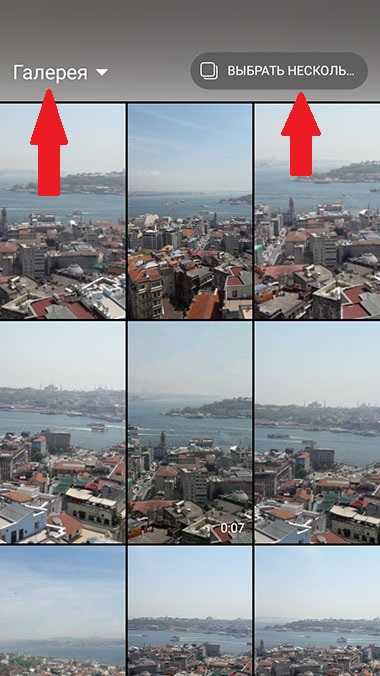
Преимущества подобного обновления (Альбом)
Что следует знать прежде, чем начинать выкладывать дозволенное количество фотографий в виде фоторепортажа на своей страничке.
- Можно добавлять не больше 10 штук (об этом уже упоминалось ранее) и видео в одном посте.
- Можно редактировать выкладываемые снимки и видео тоже по отдельности или все одновременно.
- Ко всему фотоальбому можно сделать только один общий комментарий.
- Опубликованный альбом можно удалить полностью. Процедура идентична удалению фото из ленты приложения.
Выкладываем десять фото одновременно
Итак, как добавить несколько фоток в инстаграм? В этом нет ничего сложного, просто надо четко следовать инструкции. Алгоритм очень похож на стандартную схему загрузки снимков на свою страничку.
- Обновите свое приложение. Сделать это можно через Play Маркет или App Store.
- Откройте на мобильном устройстве Инстаграм. Зайдите в свой профиль. Для создания публикации прикоснитесь к значку «+» по центру нижней панели своего экрана.
- Выбор фотографий. В нижней части экрана справа появится новый значок «Выбрать несколько». Найдите и отметьте те фотографии, которые предлагаете выставить вместе. Сразу во время выбора на фото будут появляться номера (окрашенные в синий цвет), которые соответствуют поочередности появления в альбоме. Поэтому выбирайте их так, как хотите, чтобы они появлялись на вашей страничке. Новая функция в приложении позволяет выставить одновременно до десяти снимков.
- Нажмите на окошко «Далее». Теперь вам станет доступно редактирование одновременно всех фотографий или можно сделать это по одной, выбирая подходящий фильтр. Также можно изменить порядок добавленных файлов. Просто нажмите на фото и удерживайте его, затем передвиньте снимок на новое место.
Внимание!!! Это важно! Ни одно даже самое продвинутое редактирование не в состоянии исправить фотосессию плохого качества. Поэтому снимая на свое мобильное устройство, старайтесь это делать качественно. Ваша фотография должна идеально выглядеть еще до начала процесса редактирования.
- Если возникла необходимость удаления снимка из будущего фотоальбома, то следует просто задержать палец на этом фото, а затем смахнуть его вверх в сторону, где обозначена значком «Корзина».
- Прикоснитесь к окошечку «Готово». Не забудьте про описание к вашей публикации. Можно также отметить пользователей, обозначить место и «расшарить» новый фотоальбом в других соцсетях (программа сама предложить варианты). Только после этого нажмите на следующее окошечко «Поделиться». Новый фоторепортаж появится с точечками внизу для перемотки. В вашем профиле появится первая публикация. При этом справа (верхний угол) экрана (вернее сказать фотографии) будет располагаться значок.
Подписчики такой обнародованный альбом вправе комментировать плюс ставить лайки как на обычных публикациях. Здесь ничего не изменилось. Также стало возможно печатать фотографии.
Как редактировать фоторепортаж
Итак, вопрос о том, как добавить несколько фоток в Инстаграм, рассмотрен в предыдущем разделе. Осталось разобраться с вопросом о редактировании нескольких снимков. Публикация подобного рода редактируется, как и самая обычная. Следует знать, что изменить фотографию и видеоматериал, порядок опубликованных файлов и отмеченных персонажей уже невозможно, однако геологическую отметку и надписи к фотографиям поменять вполне реально.
o-instagram.ru
Как загружать в Instagram сразу несколько фото и видео в одном сообщении
Отныне пользователи Instagram смогут загружать в свои аккаунты сразу по 10 фотографий или видеороликов. Это очередная попытка руководства Facebook увеличить потоки контента внутри сервиса, которая наверняка принесет компании немалую прибыль.
Вконтакте
Google+
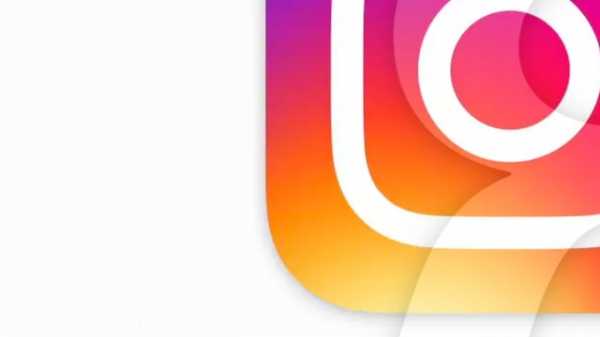
Напомним, ранее была введена функция Stories, позволяющая быстро загружать фото и видео в Instagram с их последующим автоматическим удалением по истечении суток, однако особого ажиотажа среди пользователей отмечено не было. Теперь же любители мобильной фотографии смогут грузить пакеты снимков и оставлять их в своей ленте навсегда.
Загруженный таким образом контент будет оформлен «каруселью» — зритель сможет листать фотографии и ролики свайпами вправо и влево. При этом можно будет применить ко всем снимкам один эффект и добавить одну подпись, а также менять их местами.
ПО ТЕМЕ: Как склеить несколько видео в одно (до 1 мин) в Instagram на iPhone.
Как в Instagram загружать сразу несколько фото и видео в одном сообщении
1. Скачайте последнюю версию Instagram, запустите приложение и нажмите на иконку с изображением «+«.
 2. Для добавления «Карусели» из фото и видео нажмите на кнопку «Выбрать несколько«.
2. Для добавления «Карусели» из фото и видео нажмите на кнопку «Выбрать несколько«.
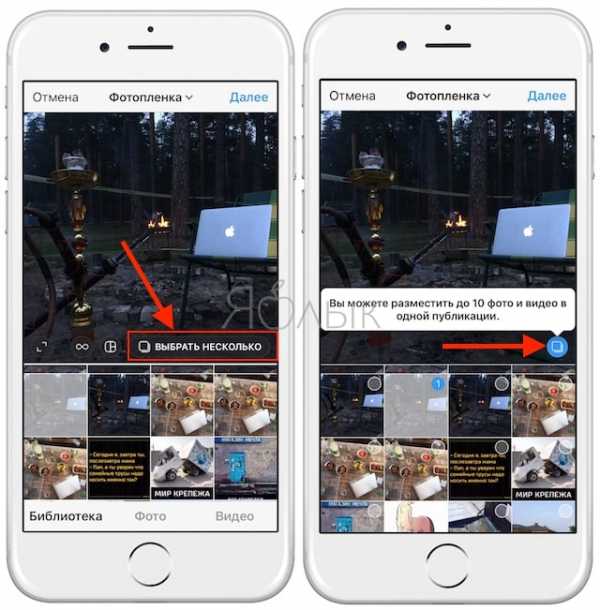
3. Выберите до 10 фото или видео и нажмите на Далее.
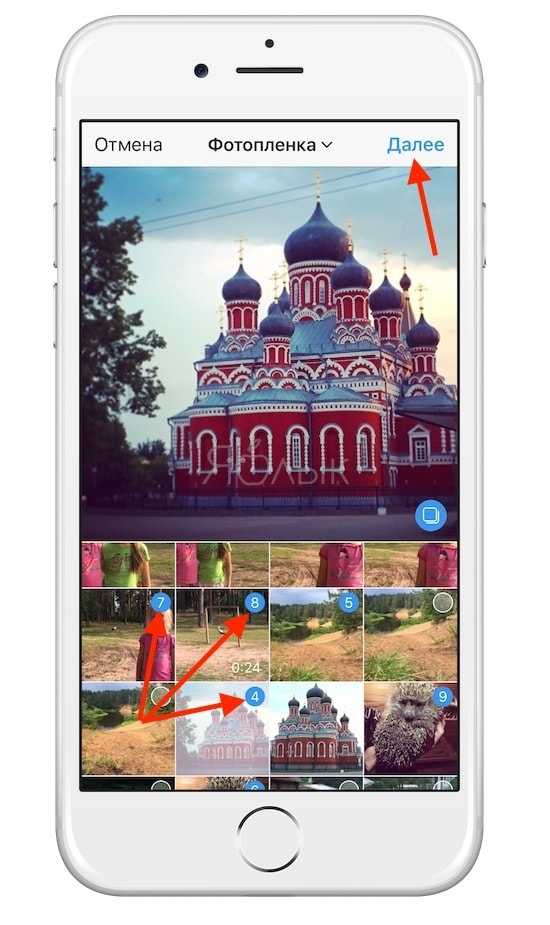
4. На следующем экране можно выбрать общий фильтр для добавленных материалов или изменить порядок. Если необходимо применить различные фильтры индивидуально, нажмите на изображение. После редактирования, нажмите кнопку Далее.
 5. При желании добавьте текстовое сообщение, укажите геопозицию и нажмите Поделиться.
5. При желании добавьте текстовое сообщение, укажите геопозицию и нажмите Поделиться.
6. В ленте Instagram появится сообщение в виде «Карусели», все фото и видео которого будут доступны по свайпу справа налево.
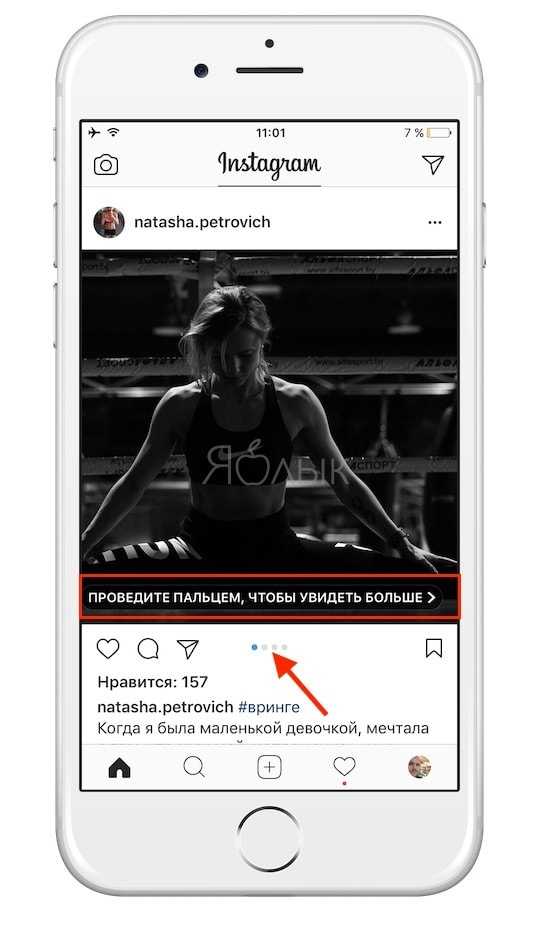
Как отмечают маркетологи Instagram, такое новшество позволит людям избавиться от сложного выбора лучших снимков при загрузке контента. Кроме того, такие «карусели» станут отличными рекламными площадками.
Смотрите также:
Вконтакте
Google+
yablyk.com